文章详情页
word如何快速输入符号标志
浏览:70日期:2022-10-05 16:54:16
word如何快速输入符号标志?很多同学都遇到了这个问题,那么该如何解决呢?请看好吧啦网小编给大家带来的符号标志快捷输入方法介绍,希望对您有所帮助!
方法/步骤分享:
1、整体的操作步骤也是很简单的,首先打开我们需要插入符号的文件,在功能框中点击插入按键。

2、在功能框最右侧有一个符号栏,点击符号,点击下面的功能拓展符号,点击其他符号,就可以看见很多常见但是打不出来的符号啦。
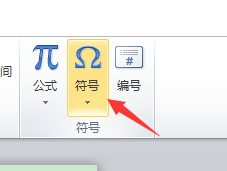
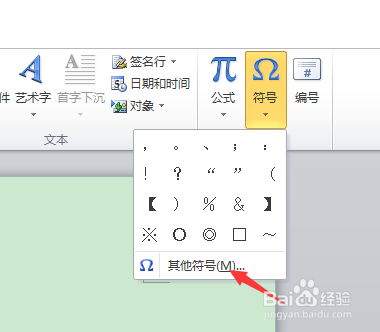
3、在这里我们可以看见一些常见的特殊符号。我们以“√”为例,在弹出窗口里的“子集”,下拉并找到“数学运算符”。
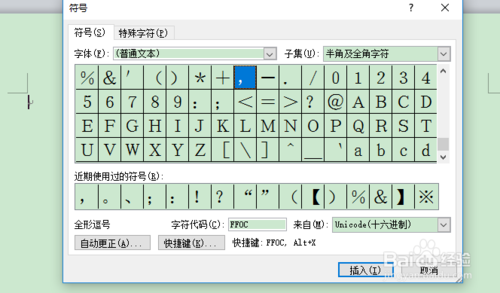
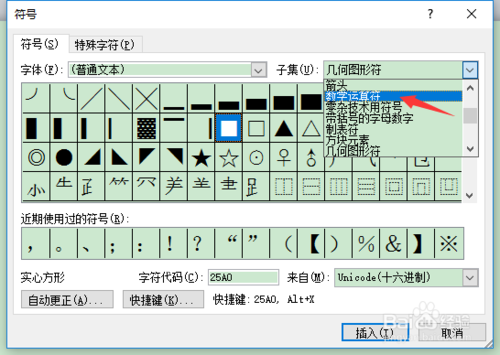
4、点击确定按键,就可以看见“√”啦。再点击一下插入,我们就可以在Word页面看到这个符号啦。其实还是很简单的。
word相关攻略推荐:
word两段文字怎么互换位置_使两个段落互换位置的方法介绍
Word页眉页脚的横线怎么删除
Word怎么切换简体和繁体文字
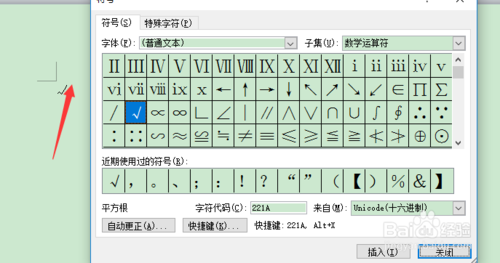
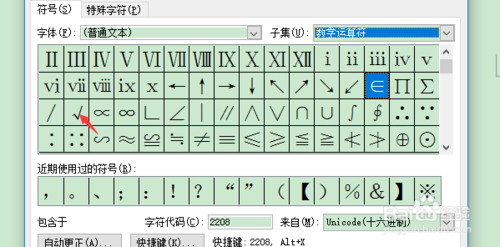
上文就是小编为您带来的符号标志快捷输入方法介绍了,若还有疑问请多多关注IE浏览器中文网站!
标签:
word
上一条:电脑12306如何查看会员等级下一条:word中数据如何立体显示
相关文章:
排行榜

 网公网安备
网公网安备